Kako spremeniti uporabniško ime Instagrama
Eno najpomembnejših meril, ki jih lahko najdete za druge uporabnike v Instagramu, je uporabniško ime. Če ste se pri registraciji z Instagrami, ki vam zdaj ni ustrezal, sami zastavili ime, so razvijalci priljubljene socialne storitve omogočili možnost urejanja teh informacij.
V Instagramu sta dve vrsti uporabniškega imena - prijava in vaše pravo ime (alias). V prvem primeru je prijavo sredstvo za avtorizacijo, zato mora biti nujno edinstven, to pomeni, da se noben drug uporabnik ne more klicati popolnoma enako. Če govorimo o drugi vrsti, potem so lahko informacije poljubne, kar pomeni, da lahko navedete pravo ime in priimek, psevdonim, ime organizacije in druge podatke.
Vsebina
1. način: spremenite uporabniško ime iz pametnega telefona
V nadaljevanju bomo preučili, kako se spreminjanje prijave in imena izvaja v uradni aplikaciji, ki se v uradnih trgovinah za Android, iOS in Windows distribuira brezplačno.
Spremenite prijavo v Instagram
- Če želite spremeniti prijavo, zaženite aplikacijo in pojdite na desni zavihek, da odprete svojo stran profila.
- V zgornjem desnem kotu kliknite ikono zobnika, da odprete nastavitve.
- V razdelku »Račun« izberite »Uredi profil« .
- Drugi graf se imenuje »Uporabniško ime« . To je, če je vaša prijava registrirana, kar mora biti edinstveno, kar ne uporablja noben uporabnik tega socialnega omrežja. Če je prijava zasedena, vas sistem takoj obvesti o tem.
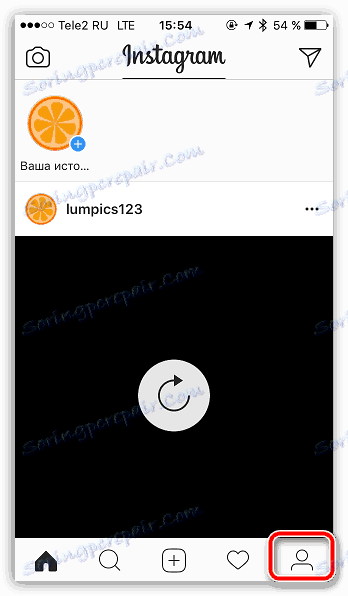
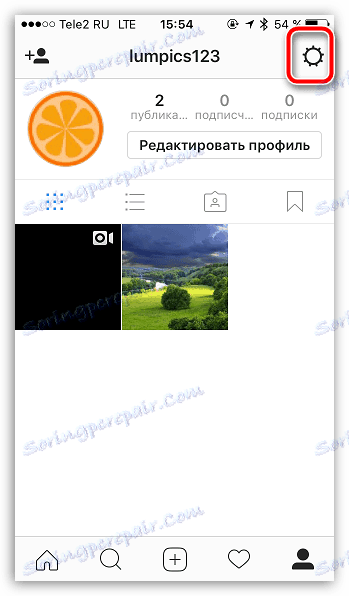
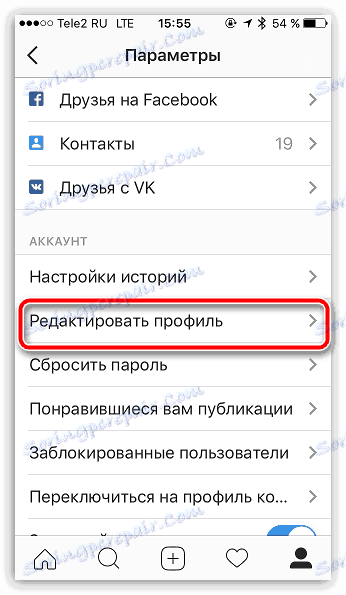
Opozarjamo vas na dejstvo, da mora biti prijavnica napisana izključno v angleščini z morebitno uporabo številk in nekaterih znakov (npr. Podčrtaj).


Spremenite ime v Instagramu
Za razliko od prijave, je ime parameter, ki ga lahko samodejno določite. Te informacije so prikazane na vaši strani profila pod avatarjem.
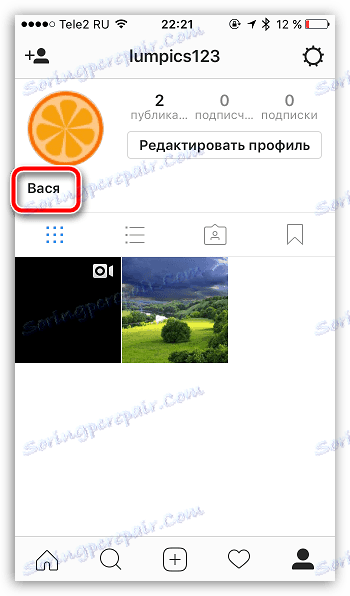
- Če želite spremeniti to ime, pojdite na desni desni jeziček in nato kliknite ikono zobnika, da odprete nastavitve.
- V razdelku »Račun« kliknite gumb »Uredi profil« .
- Prvi grafikon se imenuje »Ime« . Tukaj lahko navedete poljubno ime v kateremkoli jeziku, na primer "Vasilij Vasiljev". Če želite shraniti spremembe, v zgornjem desnem kotu kliknite gumb »Dokončaj« .
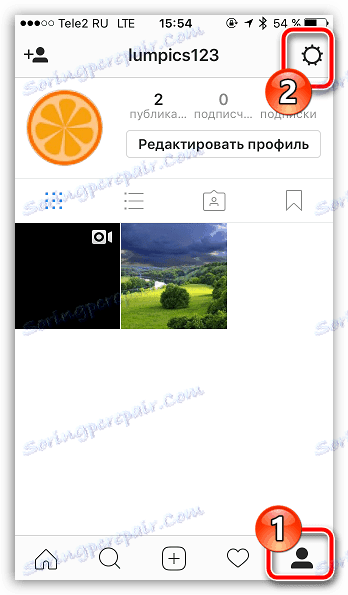
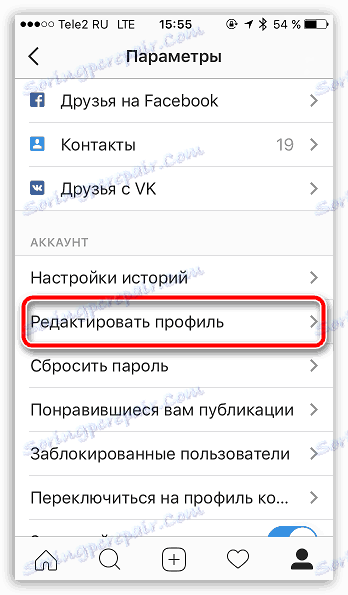
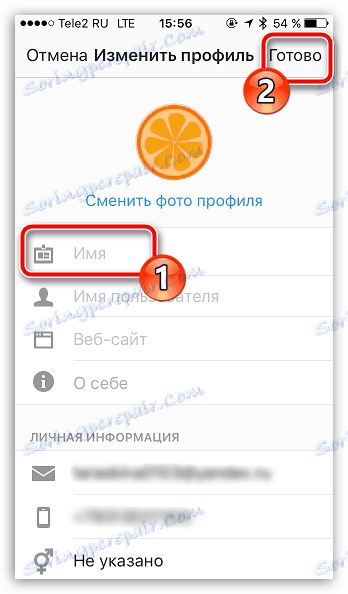
2. način: spremenite uporabniško ime v računalniku
- Pojdite do katerega koli brskalnika Spletna stran Instagrama in po potrebi se prijavite s svojimi poverilnicami.
- Odprite stran profila s klikom na ustrezno ikono v zgornjem desnem kotu.
- Kliknite gumb »Uredi profil« .
- V stolpcu »Ime« se vaše ime prikaže na strani s profilom pod avatarjem. Polje »Uporabniško ime« mora navajati vašo edinstveno prijavo, sestavljeno iz črk angleške abecede, številk in simbolov.
- Pomaknite se na dno strani in kliknite gumb »Pošlji«, da shranite spremembe.
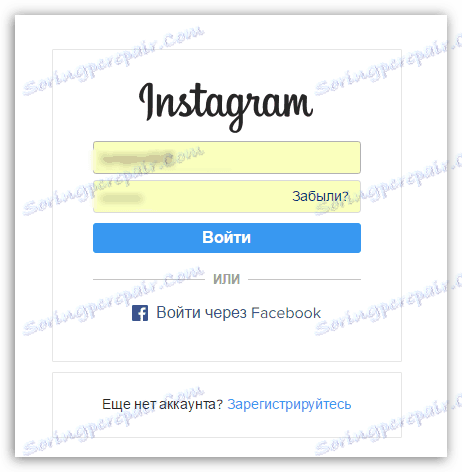
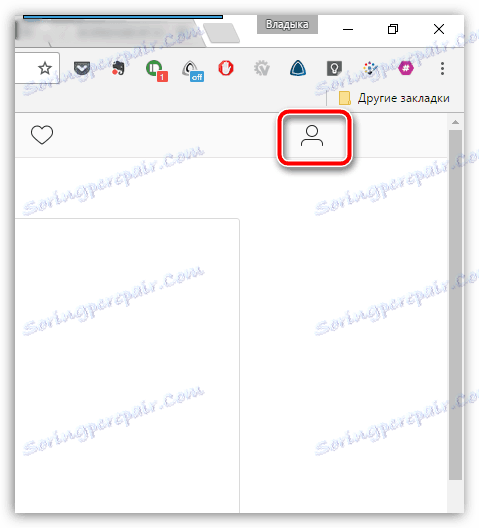
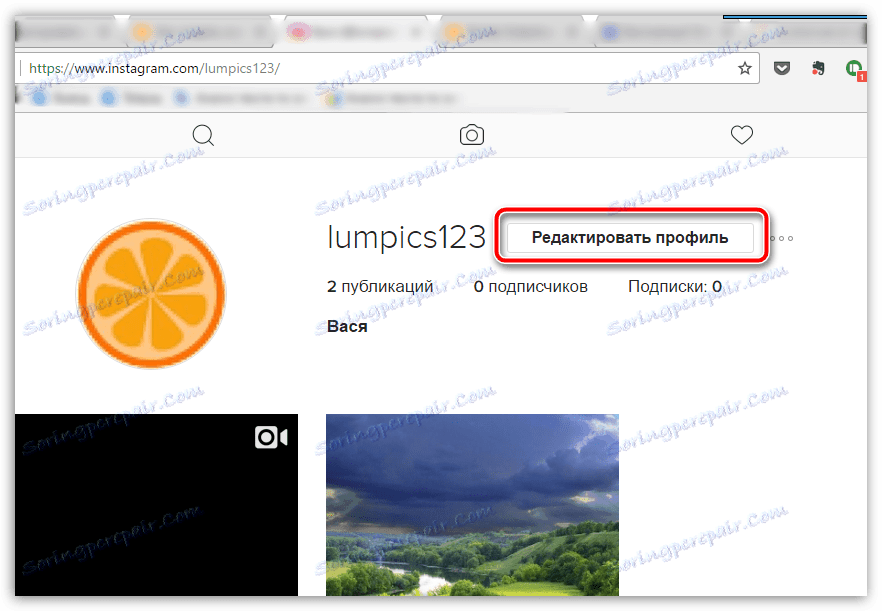
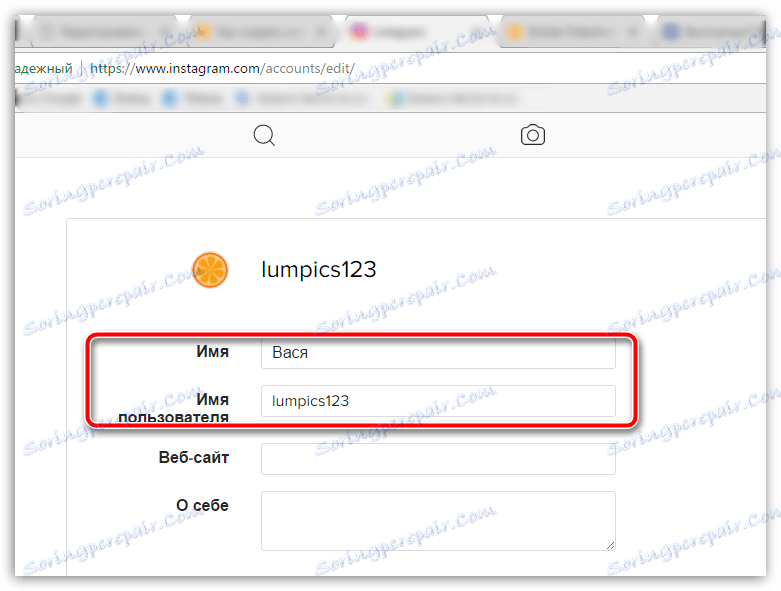
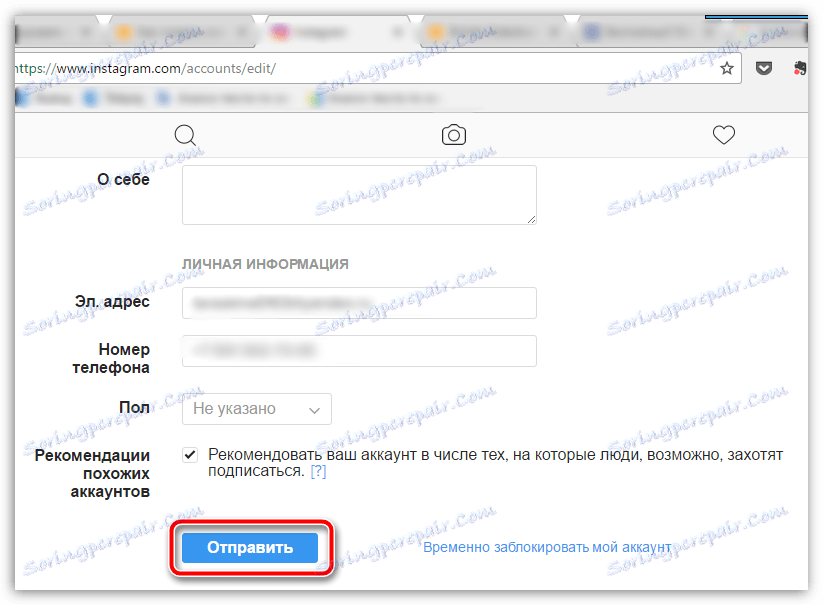
Na temo spreminjanja uporabniškega imena za danes je vse. Če imate kakšna vprašanja, jih prosite v komentarjih.
